Cara Merekam Layar Laptop – Salah satu hal yang kerap dicoba oleh mayoritas orang merupakan mengabadikan momen penting, seperti gambar serta video, baik di dunia luar ataupun di dalam fitur semacam laptop serta hp.
Terkadang orang banyak merekam kegiatan mereka di laptop ataupun hp dengan bermain permainan ataupun membuat konten menarik yang lain. Namun gimana cara merekam layar laptop? Apakah wajib memakai kamera ataupun fitur yang lain.
Sesungguhnya buat merekam layar laptop sangat gampang, dapat memakai aplikasi yang telah terdapat pada windows ataupun dapat memakai aplikasi tambahan yang lain. Seluruh itu bergantung selera dari masing- masing, tetapi mayoritas orang hendak lebih memilah dengan mengenakan aplikasi bonus sebab mempunyai fitur menarik serta lebih baik.
Tetapi tenang, kami hendak memberikan seluruh metode merekam layar, mulai dari memakai aplikasi dari windows ataupun dengan aplikasi tambahan. Ayo ikuti terus postingan ini.
Daftar isi
Cara Merekam Layar di Laptop
1. Melalui Fitur Game Bar
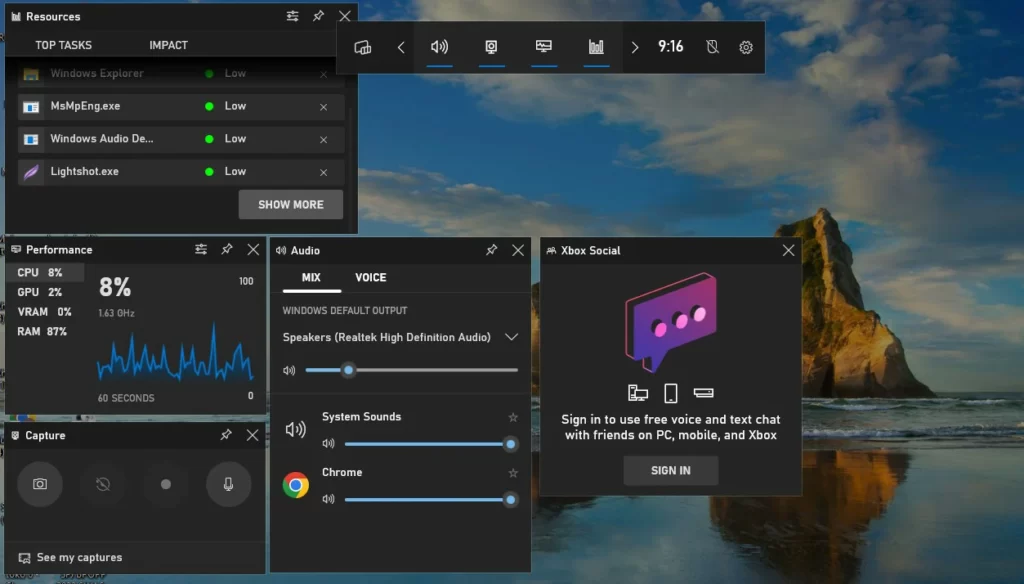
Cara ini dapat di lakukan bila kalian menggunakan sistem operasi windows 10 ataupun 11. Dengan fitur ini kalian tidak butuh memakai aplikasi tambahan yang lain. Tinggal gunakan secara gampang serta tidak ribet, buat cara pakainya dapat di cek di bawah:
- Tekan Windows+ G buat menampilkan menu game bar.
- Pilih capture kemudian pilih screen recording.
- Kalian pula dapat merekam suara dengan pilih opsi Turn on Mic While Recording.
- Sesudah berhasil, rekaman bakal tersimpan otomatis di dalam pc ataupun laptop.
Laptop sedang bermasalah dan ingin menjualnya? Bisa hubungi kami dengan klik link dibawah
WA : 085333222881 Website : www.laptopmati.id
2. Melalui Ekstensi Chrome
Chrome tidak hanya buat browsing, ternyata pula dapat di pakai buat merekam layar lo, caranya pula lumayan gampang serta pula gratis. Buat merekamnya dapat ikuti langkah berikut:
- Buka Chrome pada fitur laptop yang digunakan.
- Sehabis terbuka, masuk ke Chrome web store.
- Kemudian ketikan screen recorder di kolom pencarian.
- Klik add to Chrome.
- Klik ekstensi yang terdapat di pojok kanan layar.
- Selanjutnya klik serta aktifkan.
- Kemudian klik buat memulai perekaman layar pada laptop.
3. Melalui Aplikasi VLC Player

VLC umumnya kerap di pakai buat memutar video serta audio, tetapi kalian pula dapat memakainya buat merekam layar dengan lumayan mudah, buat merekamnya ikuti langkah- langkah berikut:
- Install aplikasi VLC Player.
- Setelah itu, buka serta klik open capture device.
- Kemudian klik dekstop pada capture mode.
- Sehabis itu klik tanda panah di sisi ikon play.
- Klik convert.
- Atur destinasi file rekaman.
- Buat mengawali rekaman, klik tombol start.
- Bila mau mengakhiri rekaman, klik stop recording.
4. Melalui Aplikasi OBS Studio

OBS Studio sangat beragam khasiatnya, dapat buat merekam layar serta pula dapat buat live streaming di bermacam tempat semacam youtube serta yang lain. Buat cara merekam di OBS Studio selaku berikut:
- Install aplikasi Obs Studio terlebih dulu.
- Kemudian buka aplikasi tersebut.
- Sehabis terbuka, kemudian klik tombol+ di menu sources yang terletak di bagian bawah layar laptop.
- Kemudian pilih display capture serta tulis judul sesuai kemauan.
- Buat mengawali merekam layar klik start recording.
- Bila mau menyudahi merekam, maka klik stop recording.
5. Menggunakan Aplikasi ZOOM
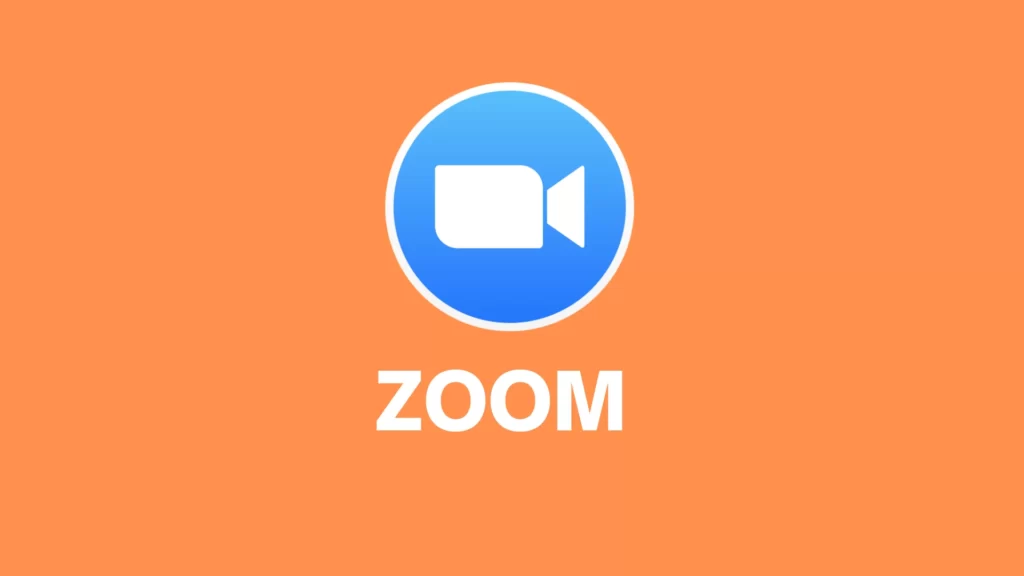
ZOOM sangat bermanfaat buat pertemuan online dengan sahabat ataupun meeting kerja. Tidak hanya buat pertemuan penting, ZOOM dapat di pakai buat merekam layar lo. Buat caranya sendiri dapat ikuti langkah- langkah berikut:
- Install Zoom pada laptop.
- Buatlah meeting baru setelah itu lakukan share screen.
- Jalankan kursor ke navigasi atas, klik tombol More di paling kanan, serta pilih Record.
- Kalian pula dapat dapat memakai shortcut Alt+ R buat memulai recording, tekan shortcut tersebut lagi buat menghentikan perekaman.
Seperti itu sebagian hal yang dapat kami sampaikan mengenai cara merekam layar laptop dengan mengenakan aplikasi bawaan windows ataupun dengan aplikasi tambahan.
Buat kalian yang mempunyai laptop minus ataupun rusak jangan cemas, sebab tritop memberikan solusi terbaik buat laptop tersebut. Langsung saja hubungi kami di no wa 085333222881 ataupun ke web www.laptopmati.id.



0 Comments